在传统的磁盘管理中,将一个硬盘分为两大类分区:主分区和扩展分区。主分区是能够安装操作系统,能够进行计算机启动的分区,这样的分区可以直接格式化,然后安装系统,直接存放文件。下面,小编给大家介绍笔记本电脑分区的操作流程。
相信大家都是清楚的,新购买的笔记本或者台式机电脑都需要分区后才能安装系统,分区是指在硬盘上划分几个不同大小的逻辑分区,以便日后更方便的管理和存放文件,那么笔记本电脑如何分盘?下面,小编就跟大家讲解笔记本电脑分区的操作方法。
笔记本电脑如何分盘
在桌面右键点击“计算机”-“管理”
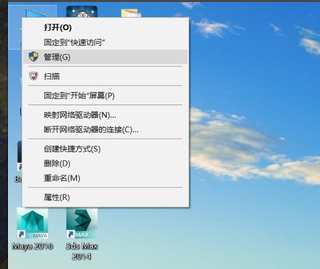
笔记本电脑图-1
鼠标左键单击选“磁盘管理”打开磁盘管理窗口

硬盘分区图-2
右击要压缩的主分区C-选“压缩卷”

电脑分区图-3
在“压缩前的总计大小”和“可用压缩空间大小”下的“输入压缩空间量”中指定分出来的容量,点击“压缩”

笔记本电脑图-4
ip地址与网络上的其他系统有冲突,小编教你ip地址与网络上的其他系统有冲突怎么办
很多网友经常在使用电脑联网的时候,会看到这样的提示ip与其他系统冲突,有时会碰到提示ip无法上网的问题,很是纠结不知道怎么办才好,下面,小编就来跟大家说说网络.
鼠标右键点击前面操作得到的“未分配”空间,选“新建简单卷”,打开“欢迎使用新建简单卷向导”对话框,打“下一步”

笔记本图-5
根据需要在“简单卷大小”输入想要创建分区的大小,点击“下一步”

硬盘分区图-6
分配驱动器号和路径,写入盘符号后,点击“下一步”

笔记本电脑图-7
格式化分区,点选“按下列设置格式化这个分区”:“文件系统”,选“NTFS”;“分配单位大小”,选“默认”;“卷标”,,默认是“新加卷”;勾选“执行快速格式化”, 点击“下一步”

电脑分区图-8
点击“完成”,就可以完成分区了。
以上就是笔记本电脑分区的操作流程。
以上就是电脑技术教程《笔记本电脑如何分区,小编教你笔记本电脑如何分盘》的全部内容,由下载火资源网整理发布,关注我们每日分享Win12、win11、win10、win7、Win XP等系统使用技巧!无法读取,小编教你怎么解决文件或目录损坏且无法读取
最近小编在偷偷逛网页的时候,看到有小伙伴在讨论怎么解决电脑出现“文件损坏”的问题.于是小编的解决问题时间到了.接下来小编就来给你们讲解一下“文件或目录损坏”的解决方法.






